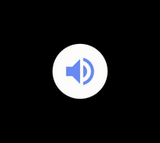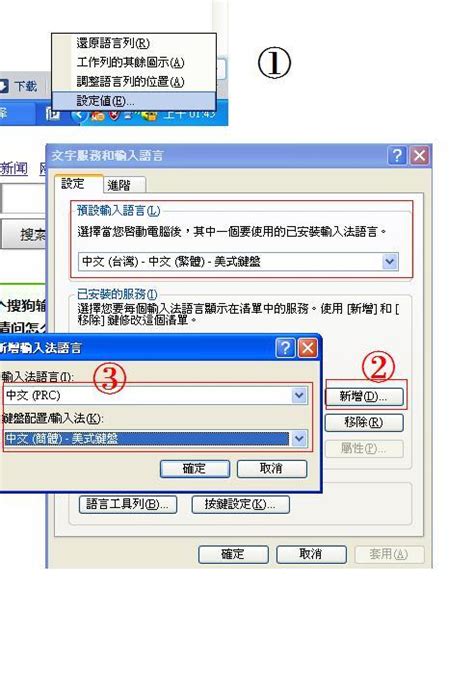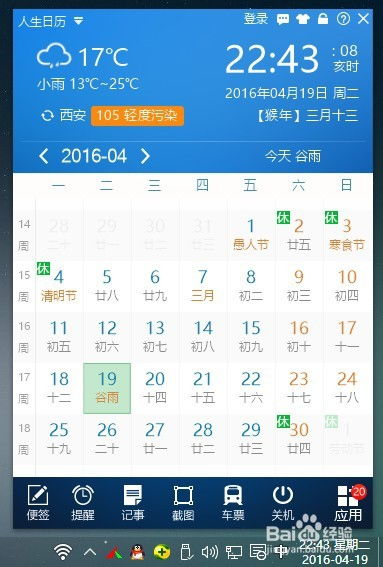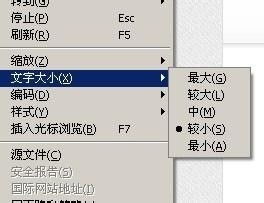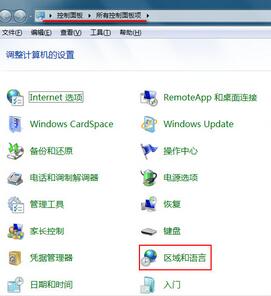如何快速修改电脑默认输入法及快捷键设置方法
电脑输入法设置默认输入法及修改快捷键的方法

在日常使用电脑的过程中,输入法的选择和设置直接影响着我们的工作效率和体验。特别是对于需要频繁切换输入法的用户来说,了解如何设置默认输入法以及修改快捷键显得尤为重要。下面,我们将详细介绍在Windows和Mac系统中,如何完成这些操作。
Windows系统
设置默认输入法
对于Windows系统的电脑,设置默认输入法通常通过控制面板进行。
1. 打开控制面板:你可以通过“WIN+X键”或者将鼠标移动到屏幕左下角右击,调出系统功能菜单,然后选择“控制面板”。
2. 找到语言选项:在控制面板中,寻找“时钟、语言和区域”选项,点击进入后,点击“语言”或直接选择“更换输入法”。这两个选项通常会跳转到相同的界面。
3. 设置默认输入法:在语言窗口中,选择“键盘和语言”选项卡,点击“更改键盘”命令。这将打开一个新的窗口,列出系统中安装的所有输入法。在“常规”选项卡中,从下拉菜单中选择你希望设置为默认的输入法,然后点击“确定”保存设置。
另外,你还可以在任务栏的输入法图标上右键单击,选择“设置”选项,直接进入输入法设置窗口,同样可以进行默认输入法的设置。
修改快捷键
Windows系统也允许用户自定义输入法的切换快捷键,提高操作效率。
1. 打开语言设置:按照前面设置默认输入法的步骤,进入语言设置窗口。
2. 高级设置:在语言窗口中,点击左上角的“高级设置”选项。
3. 修改快捷键:在高级设置下,点击“更改语言栏热键”。在弹出的界面中,选择“输入语言的热键”或“在输入语言之间”选项,然后点击“更改按键顺序”。在这里,你可以看到当前的快捷键设置,并可以选择或自定义新的快捷键。完成设置后,点击“确定”保存。
Mac系统
Mac系统的输入法设置略有不同,但同样简便。
设置默认输入法
1. 打开系统偏好设置:点击屏幕左上角的苹果图标,选择“系统偏好设置”。
2. 选择键盘:在系统偏好设置中,找到并点击“键盘”选项。
3. 设置输入法:在键盘设置中,选择“输入法”选项卡。这里会列出系统中安装的所有输入法。找到你希望设置为默认的输入法,将其拖动到列表的顶部。Mac系统会根据输入法在列表中的顺序来确定默认输入法。
修改快捷键
Mac系统也支持自定义输入法的切换快捷键,但这一过程相对不如Windows系统直观。
虽然Mac系统本身没有直接提供修改输入法切换快捷键的明确选项,但你可以通过安装第三方输入法软件来实现这一功能。这些软件通常提供更为丰富的设置选项,包括快捷键的自定义。安装后,按照软件内的指引进行设置即可。
注意事项
在进行输入法设置时,请确保你的系统已安装所需的输入法软件,并且该软件支持你的系统版本。
如果你发现无法将某个输入法设置为默认输入法,可能是因为该输入法被系统锁定或存在其他限制。此时,可以尝试解锁该输入法,或联系系统管理员获取帮助。
自定义快捷键时,请避免使用与系统或其他常用软件冲突的快捷键组合,以免影响正常使用。
通过以上步骤,你可以轻松地在Windows和Mac系统中设置默认输入法并修改快捷键,从而提升你的电脑使用体验和工作效率。希望这篇文章对你有所帮助!
-
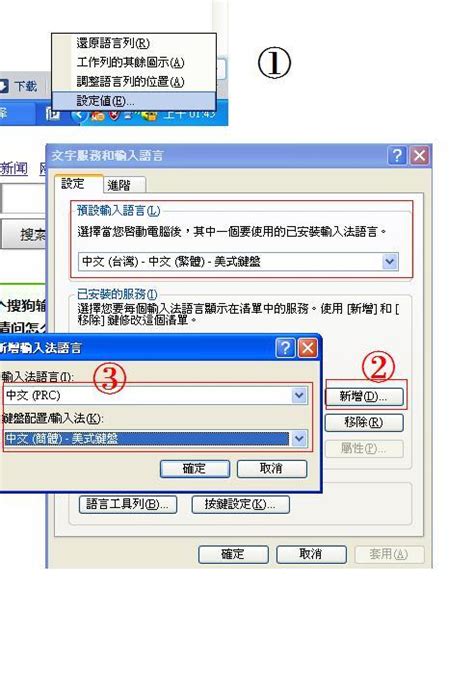 QQ中搜狗输入法无法输入汉字?快速解决秘籍!资讯攻略12-04
QQ中搜狗输入法无法输入汉字?快速解决秘籍!资讯攻略12-04 -
 如何一键设置联想台式电脑Win8默认输入法?超简教程来袭!资讯攻略11-04
如何一键设置联想台式电脑Win8默认输入法?超简教程来袭!资讯攻略11-04 -
 暴风影音截图方法及修改截图设置教程资讯攻略11-19
暴风影音截图方法及修改截图设置教程资讯攻略11-19 -
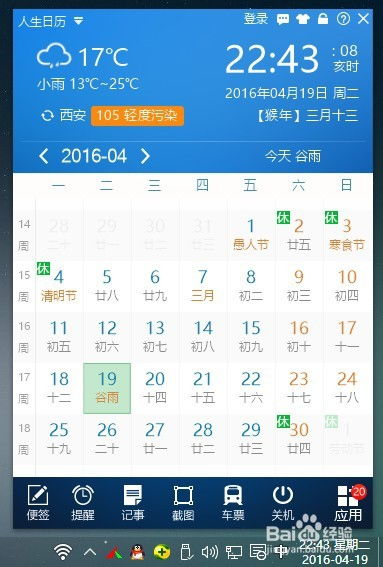 如何让电脑实现整点报时并快速显示阴阳历及天气信息?资讯攻略11-03
如何让电脑实现整点报时并快速显示阴阳历及天气信息?资讯攻略11-03 -
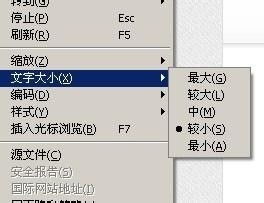 如何恢复网页字体大小至默认设置资讯攻略12-07
如何恢复网页字体大小至默认设置资讯攻略12-07 -
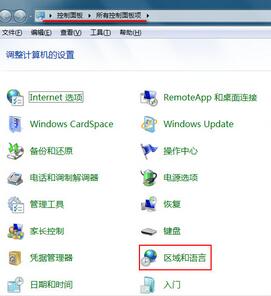 Win7输入法图标失踪?快速找回秘籍!资讯攻略11-23
Win7输入法图标失踪?快速找回秘籍!资讯攻略11-23